Se você está pensando em migrar do Windows para o Linux, o Zorin OS pode ser o sistema operacional ideal para você. Com uma interface semelhante ao Windows, incluindo uma barra de tarefas e um menu Iniciar, o Zorin OS foi projetado para facilitar a transição. Mas é importante entender que o Zorin OS não é o Windows. É um sistema operacional com suas próprias particularidades e uma série de recursos únicos.
Neste guia, vamos ajudar você a iniciar sua jornada com o Zorin OS, oferecendo dicas desde o download até as primeiras customizações. Com o suporte do Windows 10 chegando ao fim, o Zorin OS é uma ótima opção, e este passo a passo vai tornar a sua transição ainda mais tranquila.
Baixando o Zorin OS
Para começar, acesse zorin.com e clique no botão de “Download”. Você encontrará duas versões principais: Zorin OS Pro, que oferece algumas funcionalidades e visuais extras por um preço acessível, e o Zorin OS Core, que é gratuito e tem tudo o que você precisa para começar. Recomendamos que você comece pela versão Core e, se gostar do sistema, considere apoiar o projeto comprando a versão Pro no futuro.
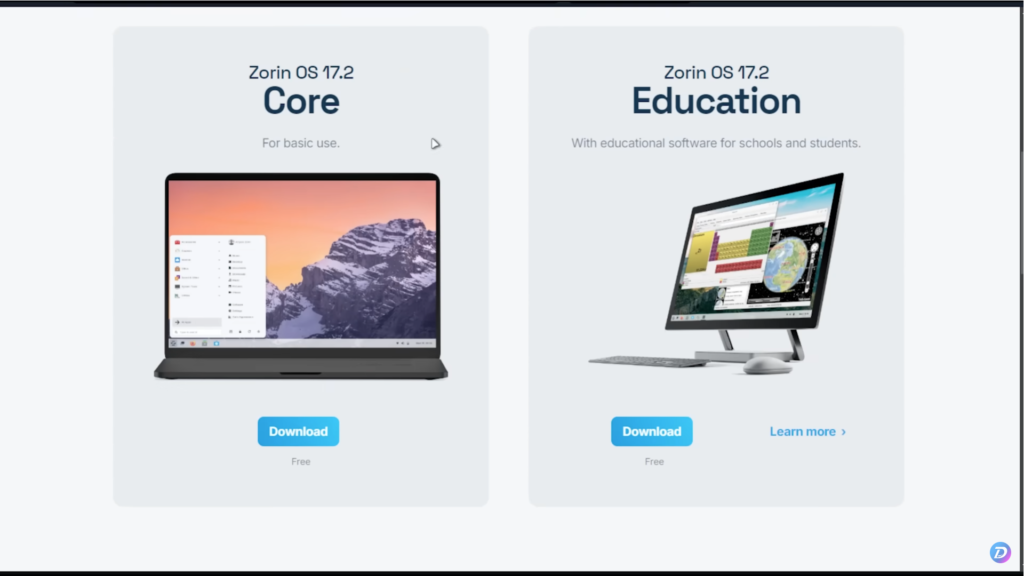
Instalação e configurações iniciais
Após baixar o arquivo de imagem do sistema, é hora de preparar seu pendrive para instalação. Ao dar boot pelo pendrive, você verá a opção “Try or Install”, que permite testar o sistema antes de instalá-lo. Para quem possui uma placa de vídeo NVIDIA a partir da série GeForce 900, escolha “Modern NVIDIA drivers” para um melhor suporte. Já para chips Intel ou AMD, a primeira opção funcionará bem.
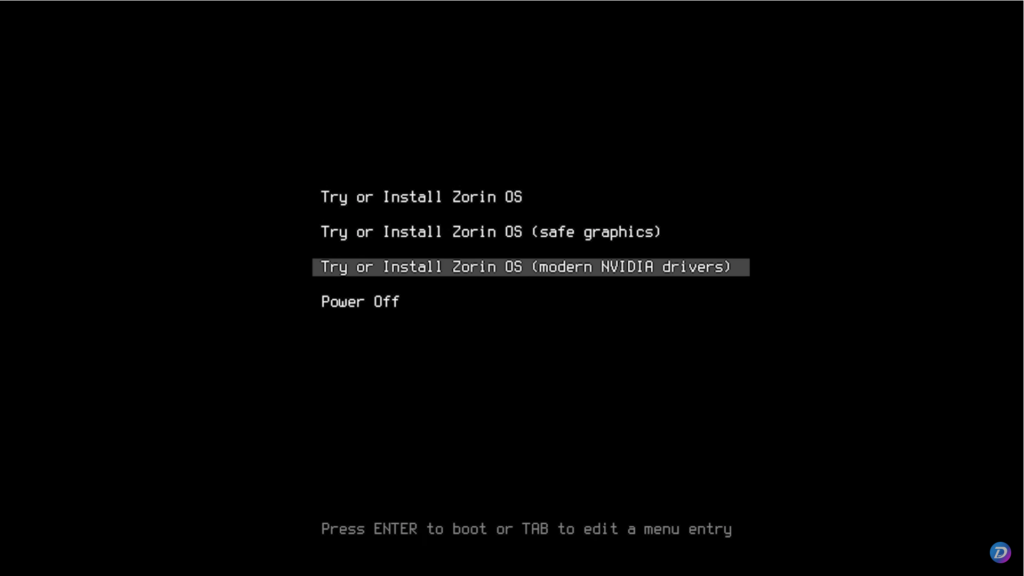
Na tela de idioma, selecione o português brasileiro e opte por experimentar o sistema antes de instalar. Essa etapa é importante para se certificar que tudo está funcionando bem, como a conexão de internet e som. Caso tudo esteja correto, clique no ícone de instalação na área de trabalho para iniciar o processo definitivo.

No momento da instalação, não se esqueça de marcar a opção para instalar drivers de terceiros. Isso garantirá que o Zorin OS instale automaticamente drivers de vídeo, Wi-Fi e codecs multimídia necessários para rodar vídeos e músicas.
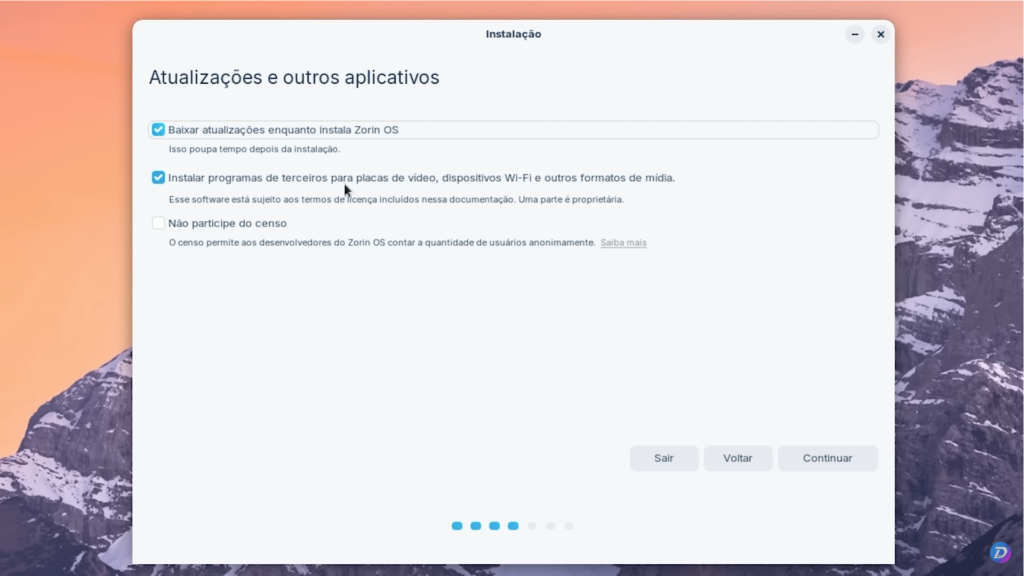
Se você possui o Windows instalado, também é possível configurar um dual boot, permitindo escolher entre os sistemas ao iniciar o computador. Mas, se esta é sua primeira experiência com Linux, considere usar um computador extra ou até mesmo uma máquina virtual. Atenção na hora de criar sua senha, ela poderá ser necessária por diversas vezes no futuro. Para seu computador pessoal, faça algo que você consiga se lembrar, mas que não seja muito simples. O medidor do instalador pode te ajudar a criar uma senha mais forte.
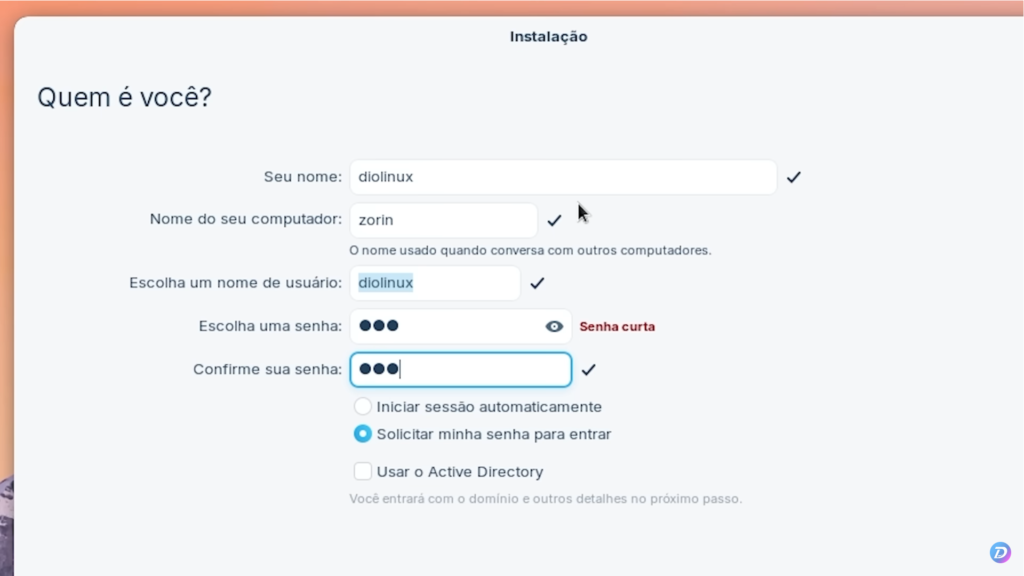
A importância da senha de administrador
Uma particularidade do Linux é o uso da senha de administrador para realizar tarefas que alteram o sistema. Esse recurso de segurança garante que mudanças importantes só aconteçam com a permissão explícita do usuário. No Windows, muitos usam a conta de administrador por padrão, oferecendo menos proteção. No Linux, você digitará a senha sempre que realizar uma tarefa administrativa, e isso contribui muito para manter seu sistema seguro.
Primeiros passos e atualizações
Após a instalação, o sistema vai reiniciar e exibirá uma tela de boas-vindas com um tour guiado. Dedique um tempo para explorar essa interface, pois há muitas funcionalidades interessantes explicadas ali.
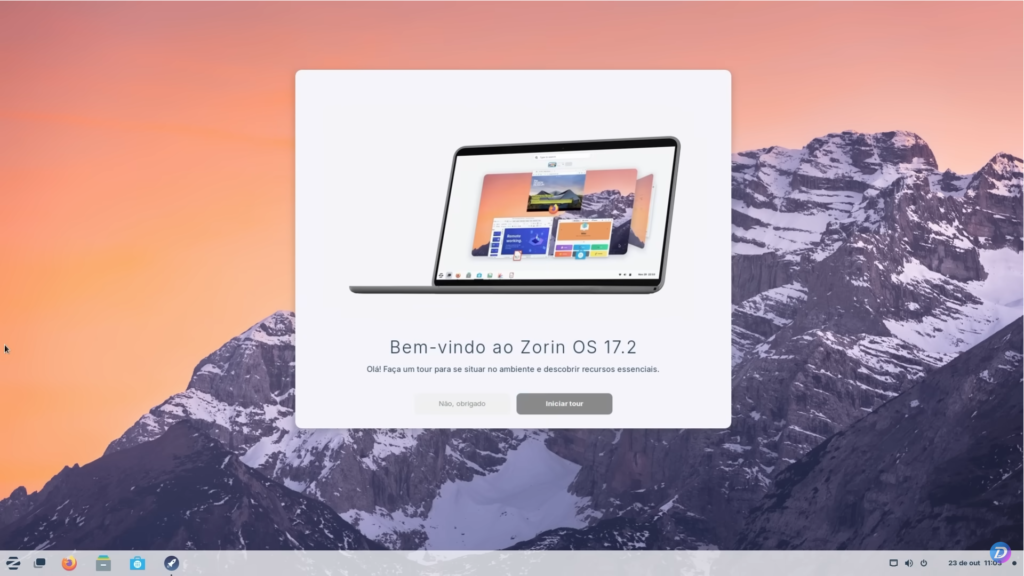
Para manter o sistema atualizado, procure o “Atualizador de Programas” no menu. Esse software permite gerenciar as atualizações do sistema e aplicar patches de segurança. Você pode configurar o Zorin OS para baixar e instalar atualizações automaticamente, uma boa prática de segurança. Não se preocupe, o sistema não reiniciará automaticamente; ele aguarda que você decida quando deseja reiniciar após uma atualização importante, como um update de kernel.
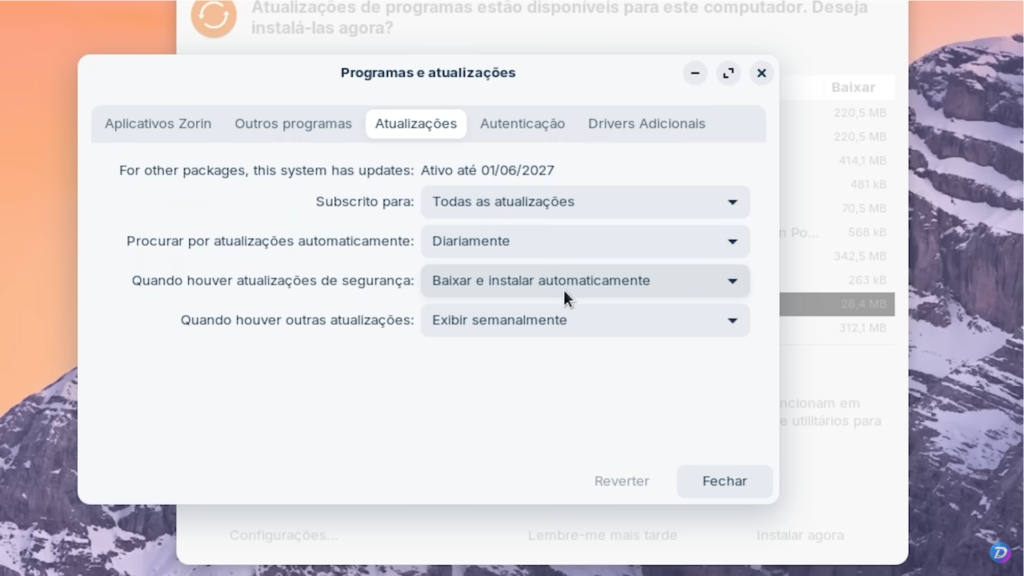
Na loja de aplicativos, que fica na barra de tarefas, você pode configurar os updates automáticos dos seus programas.
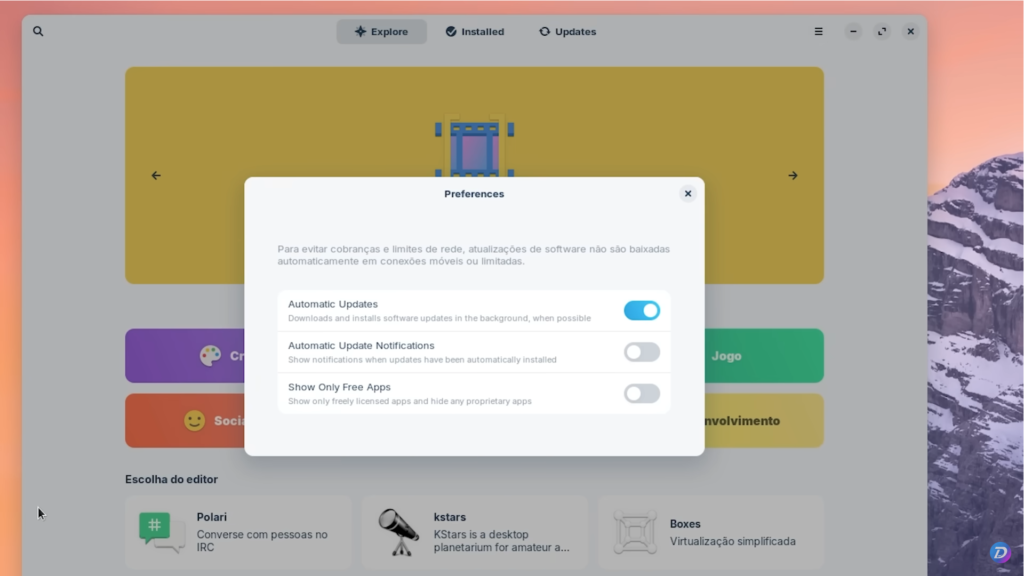
Ativando o Firewall
Para aumentar ainda mais a segurança, ative o firewall. Basta buscar por “configurações de firewall” no menu, clicar e inserir sua senha de usuário. O padrão do firewall é adequado para a maioria das pessoas, mas você pode ajustar as configurações conforme suas necessidades.
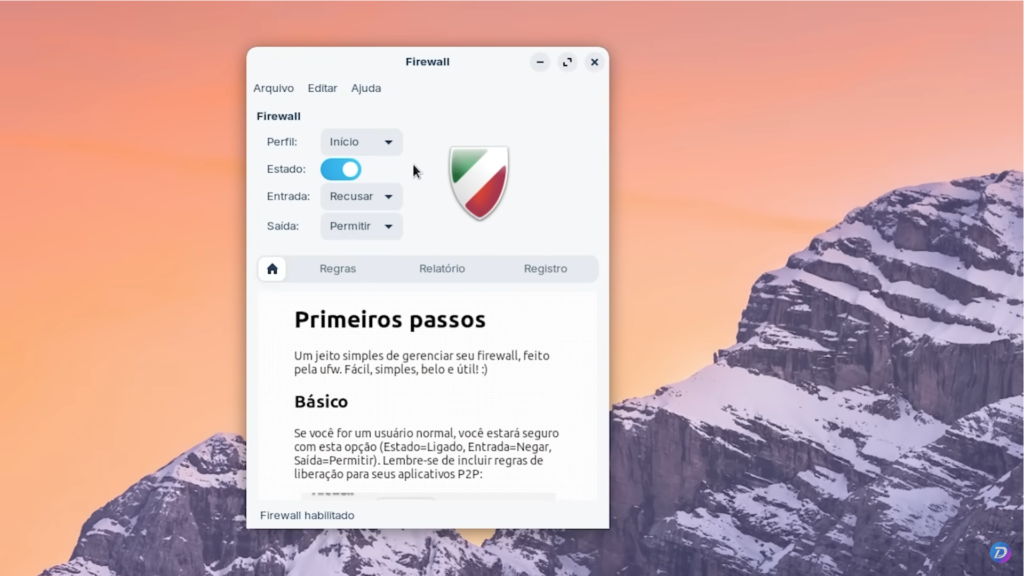
Instalando softwares e aplicativos
A loja de aplicativos do Zorin OS é como a Google Play Store do Android, oferecendo acesso fácil a milhares de programas. Antes de buscar instaladores pela internet, verifique se o aplicativo desejado está disponível na loja. O repositório do Zorin OS é extenso e muito seguro. Em caso de dúvidas, pesquise neste site, nos canais Diolinux, Diolinux Labs, ou o no fórum Diolinux Plus, onde você pode buscar ajuda da comunidade.
Parte da diversão de usar um sistema novo é explorar e descobrir novos aplicativos. A série Diolinux App Showcase traz recomendações de programas úteis para diversos fins, e é um ótimo ponto de partida para quem está começando.
Customização do sistema
O Zorin OS permite que você personalize a aparência do sistema para deixá-lo com sua cara. Para mudar o plano de fundo, clique com o botão direito na área de trabalho e selecione “Alterar Plano de Fundo”. Você pode escolher uma das imagens padrão ou adicionar suas próprias fotos.
Outro recurso útil é o Zorin Appearance, onde você pode experimentar diferentes layouts de desktop, temas escuros e cores de realce. O modo escuro pode ser ativado diretamente pelo menu de configurações.
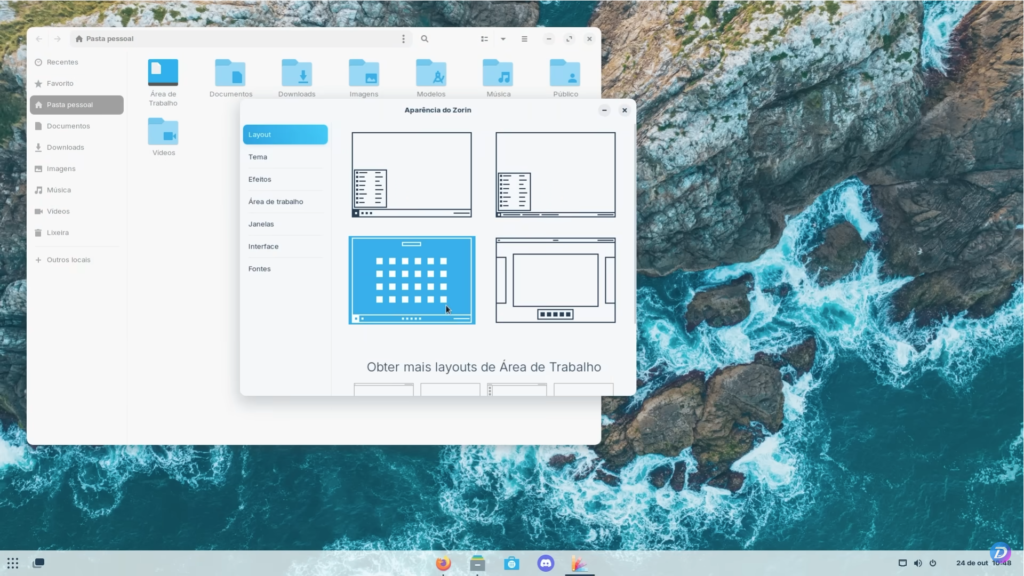
O Zorin OS é uma excelente porta de entrada para o universo Linux, seja de qual plataforma você vem, ou até se é a primeira vez que você utiliza um PC. Com essas dicas, você terá um sistema com muita qualidade, pronto para utilizar. Mas como sempre, ele não é a única opção. O Linux Mint também é um ótimo sistema para instalar naquele computador simples de um parente que não quer ter preocupações, apenas realizar suas tarefas.
E que tal customizar também o seu visual, para mostrar ao mundo que ama tecnologia e Linux? Confira nossas estampas exclusivas em camisetas e moletons, vista o estilo do pinguim!



